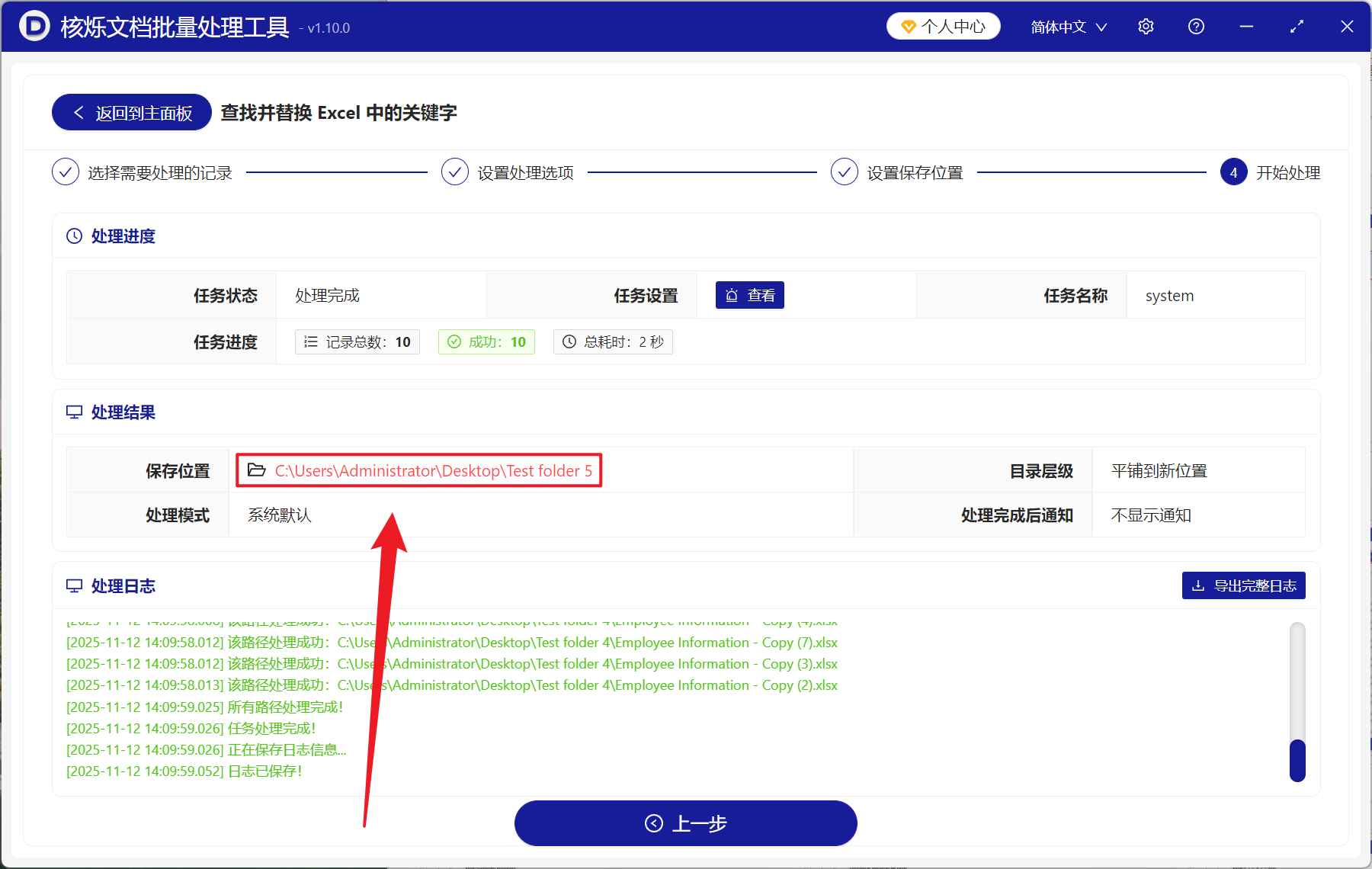Excel 工作簿中的 Sheet 名称混乱或不一致的情况下,我们怎么去批量替换掉旧的名称来重命名替换成新的名称呢?企业或公司存在很多 Xls、Xlsx 文件,虽然表格内的基础数据整理的很好,但是在分析的时候,很多表格内的 Sheet 表格都是不同内容的名称,后续处理起来很容易造成混淆,在有几百个文件的场景下,手动重命名文件中每一个 Sheet 名称要耗费巨大的时间。
这里给大家介绍一个方法,可以达到快速完成工作表标签的批量替换更新,让表格内容分类清晰,有效提高管理表格的专业性和工作的效率。
什么时候要批量替换 Excel 文件中 Sheet 的名称?
命名统一
很多企业每个月都会生成多个地区的 Excel 数据报表,通常每一个 Sheet 对应一个区域名称,但人工命名不统一,后续给统计分析带来混乱,这时可以利用批量替换将所有 Sheet 名称重命名为标准的格式,比如将 Northern Region 统一为 Northern Region + 编号,这个方式可以提高文件的规范,还能避免人工重复重命名的低效和错误。
批量重命名
企业使用的旧 Excel 模板结构发生改变时,需要重新调整工作表的名称,原有的 Sheet 名称就需要统一换成新版的格式,我们可以批量快速完成多个文件中多个 Sheet 的重命名,帮助旧 Excel 模板快速转换为新 Excel 模板。
标准化需求
很多自动化的数据提取程序(Python、Power BI、ERP 接口)会通过 Sheet 的名称来定位表格位置,当有很多不同来源的 Excel 文件里的 Sheet 名称命名很乱时,程序就无法进行识别,但通过批量替换来统一名称后,就能方便自动化批量操作,避免因为名称问题导致系统导入失败。
批量替换 Sheet 工作表名称的效果预览
处理前:
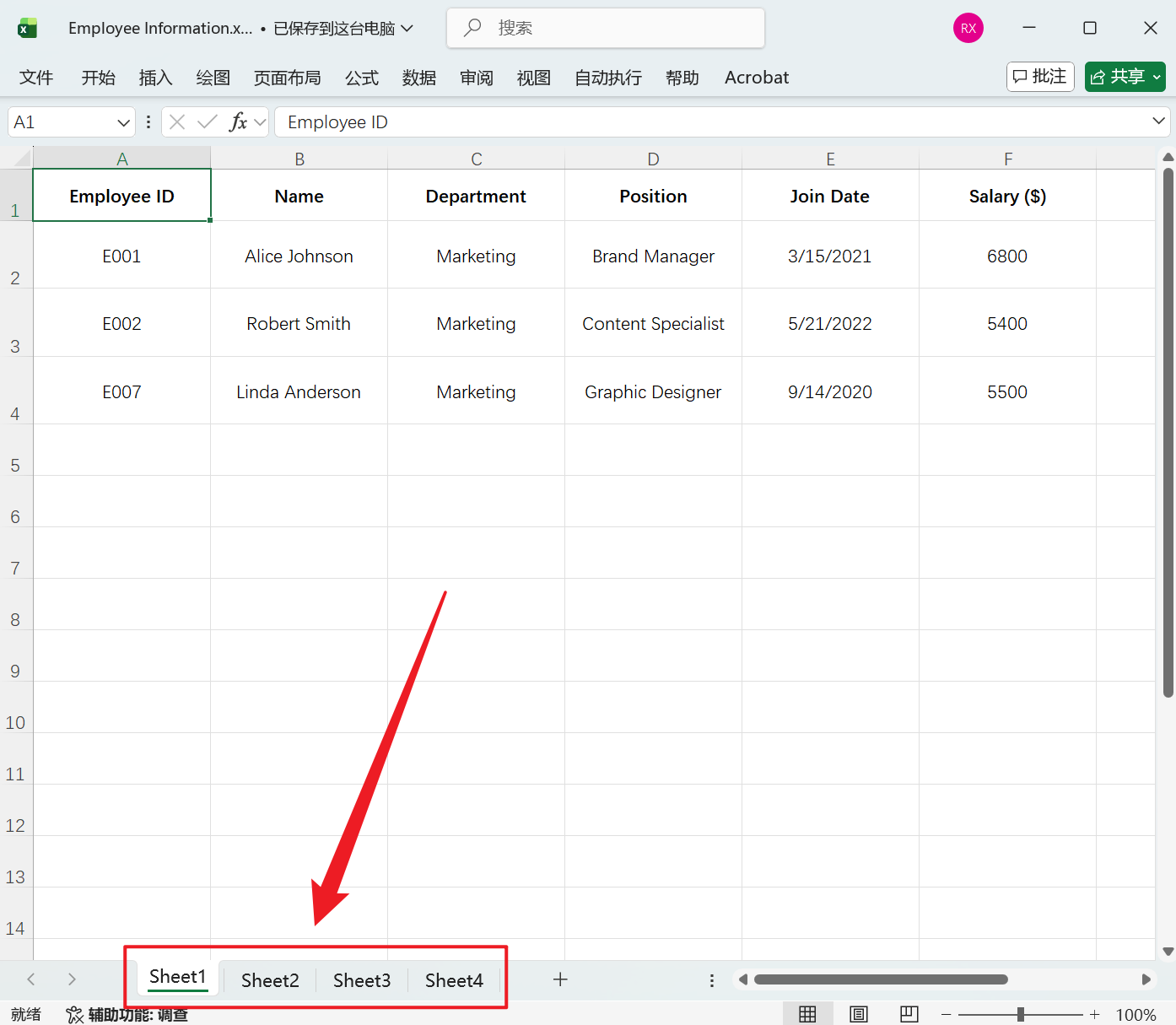
处理后:
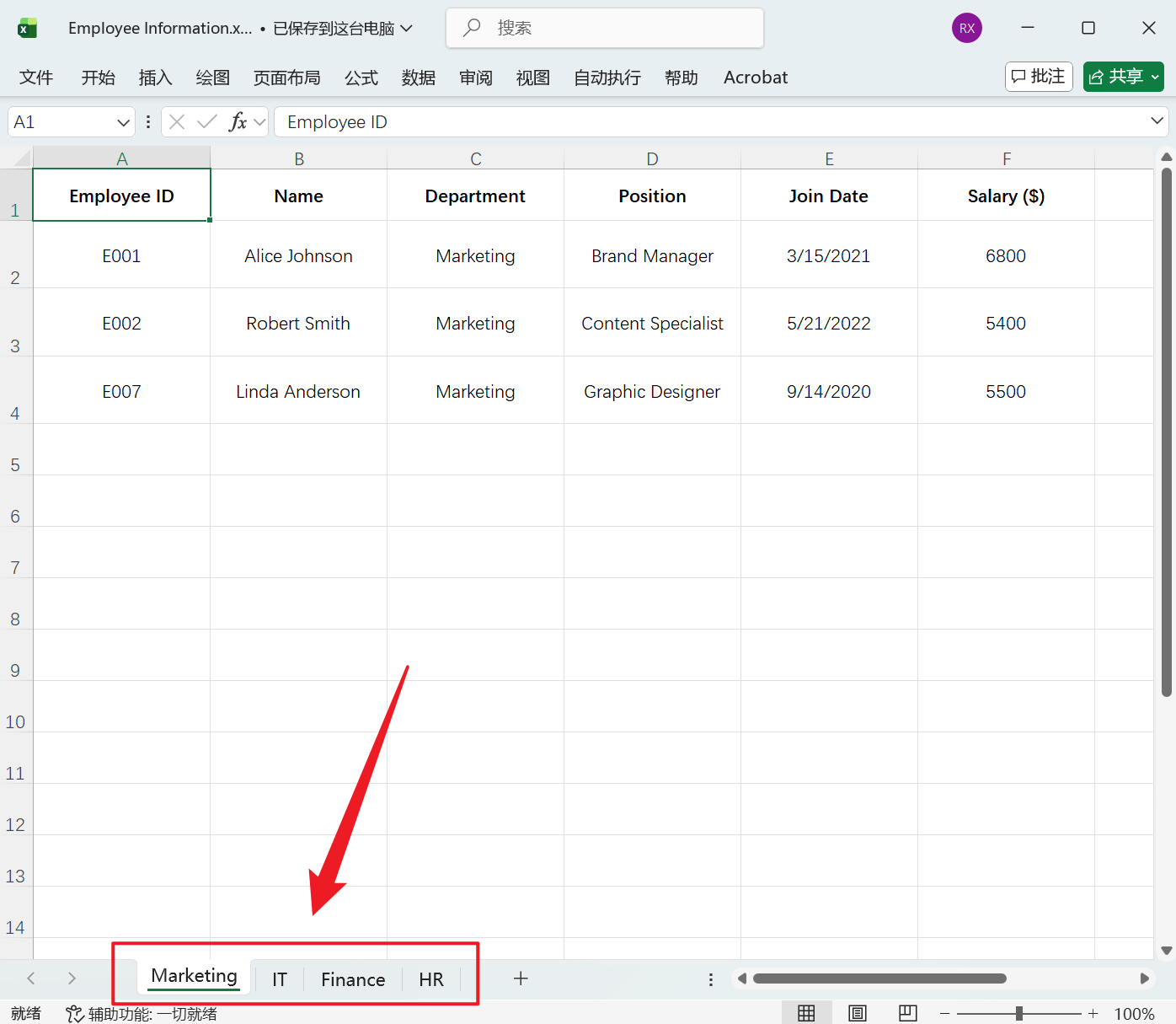
重命名 Xls、Xlsx 文件里 Sheet 工作表的操作步骤
1、打开【核烁文档批量处理工具】,选择【Excel 工具】-【查找并替换 Excel 中的关键字】。
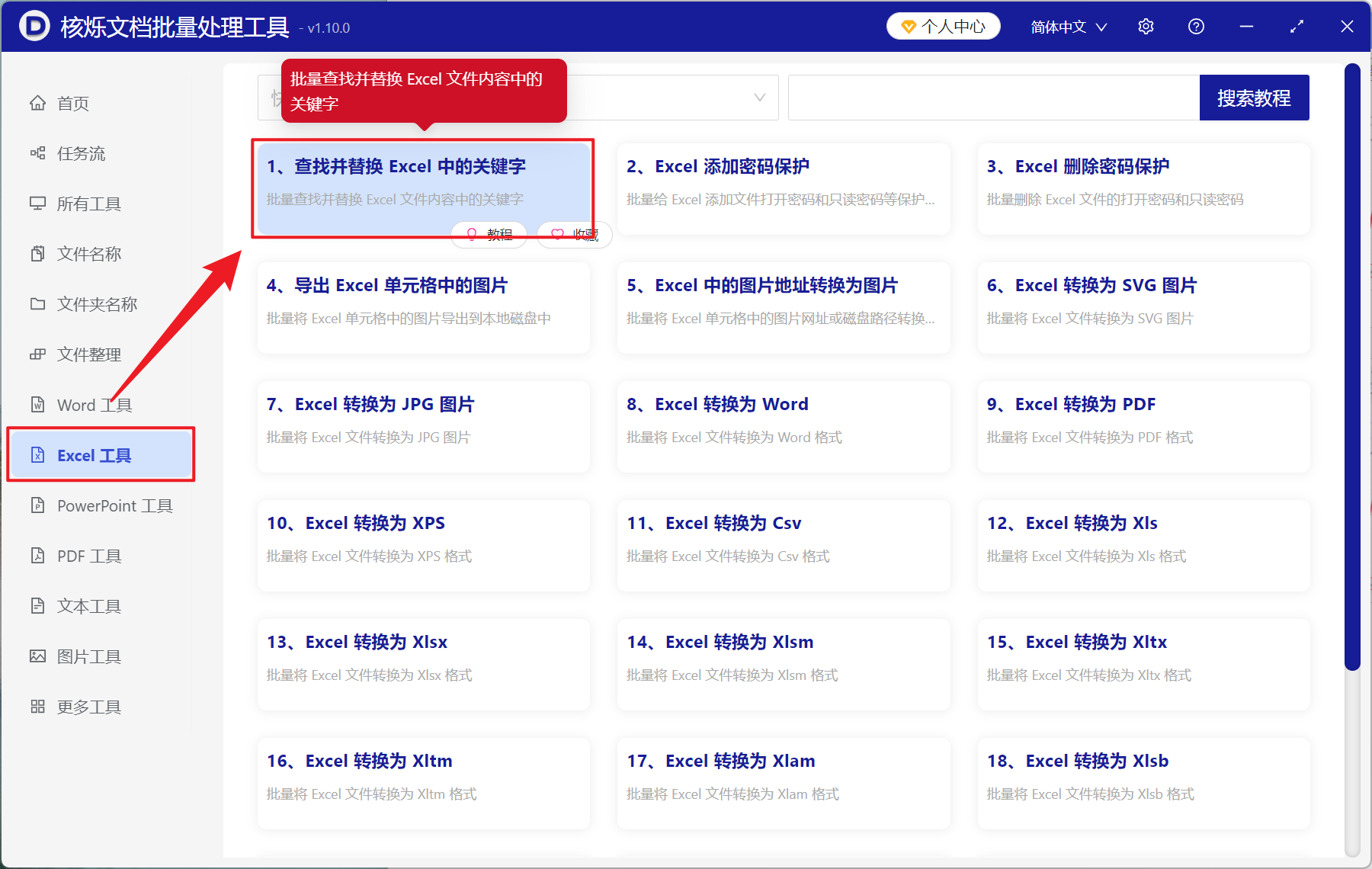
2、在【添加文件】或【从文件夹中导入文件】中选择一个方式将需要替换 Sheet 名称的 Excel 文件添加,也支持直接将文件拖入下方,然后点击下一步。
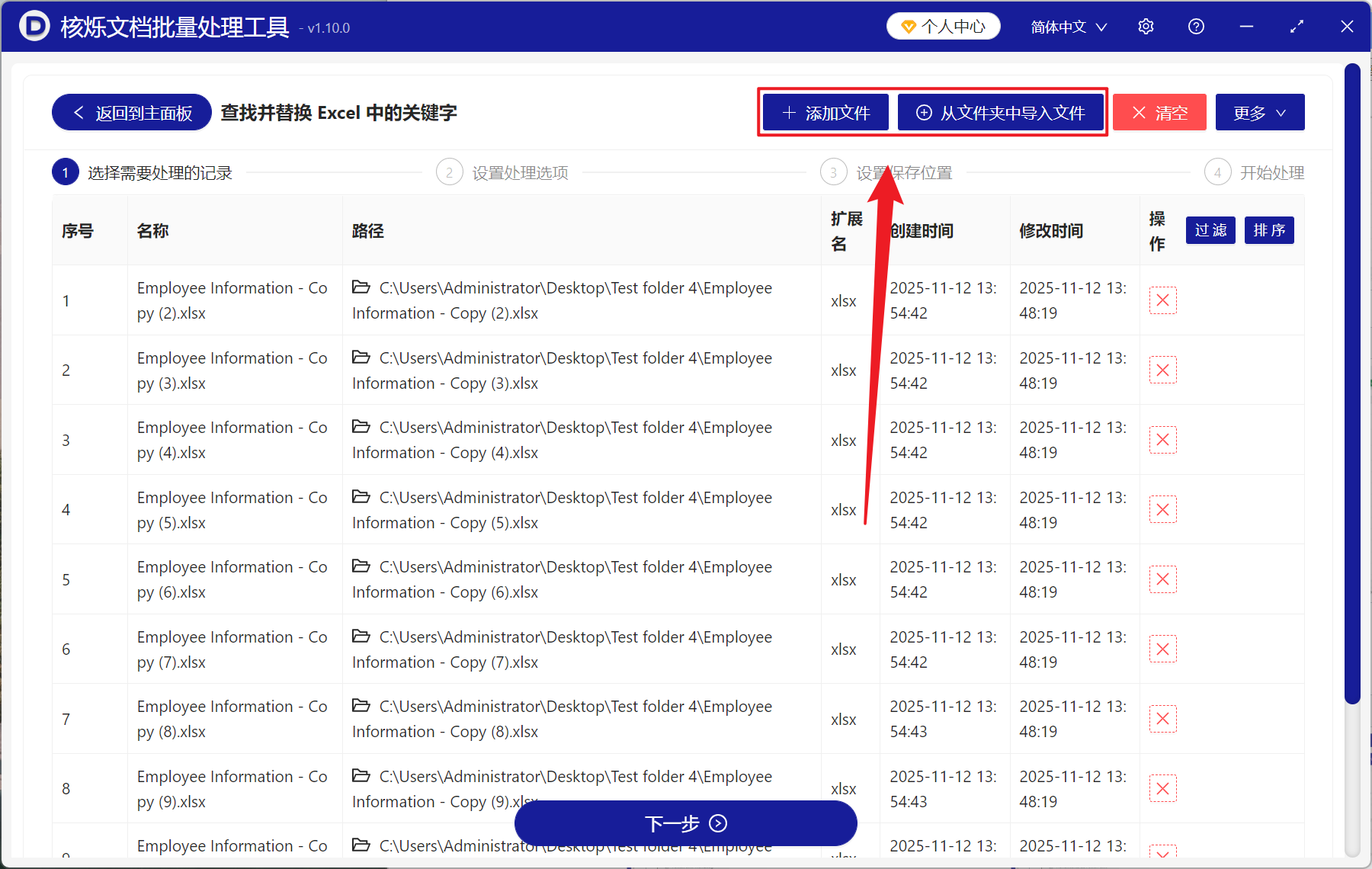
3、进入选择设置页面,处理范围中勾选工作表 Sheet 名称,查找方式选择精确查找文本,在下方查找的关键字列表输入需要替换的 Sheet 名称,在替换后的关键字列表输入替换后的 Sheet 名称,最后再次点击下一步。接着点击浏览,选择好新文件的保存位置。
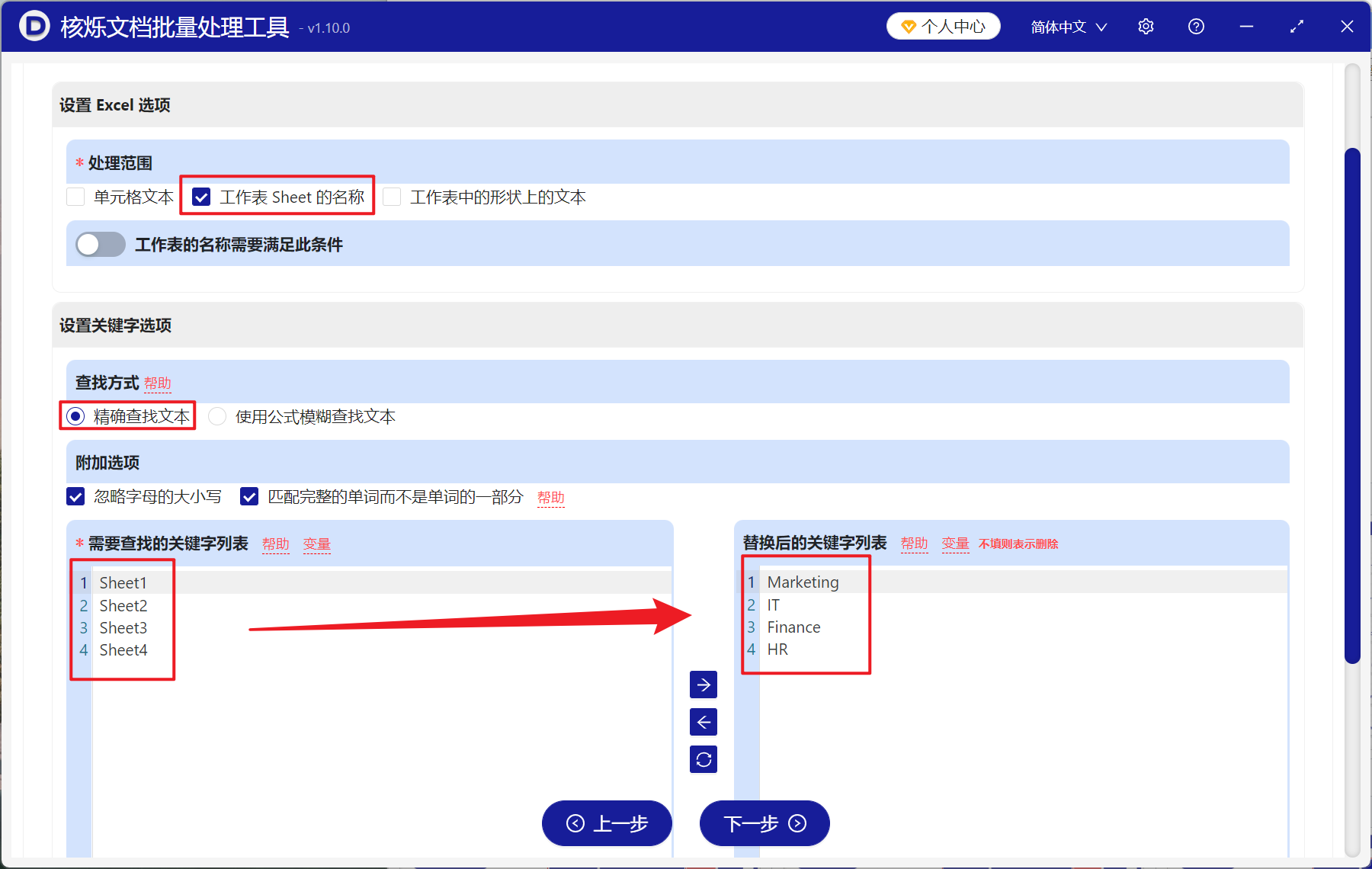
4、等待几秒钟处理完成,打开文件就能够看到所有 Excel 文件中需要替换的 Sheet 名称都成功替换了。